
Jeu d’outils BIM intégrés incluant Revit, AutoCAD et Civil 3D

Outils de CAO/FAO professionnels développés à l’aide d’Inventor et AutoCAD.
divertissement

Jeu d’outils de création de contenu de divertissement, incluant 3ds Max et Maya
L'enregistrement de vos modules de déploiement et de programme d'installation vous permet de les réutiliser autant de fois que nécessaire sans avoir à les recréer. Pour apporter une modification, telle que l'ajout d'un nouveau produit ou la mise à jour d'un produit existant, modifiez simplement le module et enregistrez-le à nouveau. Dans la vue bibliothèque, vous pouvez choisir des actions rapides telles que le téléchargement, la modification et la suppression pour les modules enregistrés.
Une bibliothèque de modules s'affiche lorsque vous accédez à l'installation personnalisée. Les modules sont répertoriés par nom, type (programme d'installation ou déploiement), la date du dernier enregistrement et le nombre de produits. Par défaut, l'affichage de la bibliothèque est classé par la dernière date enregistrée, mais vous pouvez trier par n'importe quel en-tête de colonne en cliquant dessus. Cliquez à nouveau sur l'en-tête pour inverser l'ordre croissant ou décroissant. Les étiquettes des boutons d'action rapide s'affichent lorsque vous survolez une ligne de module. Cliquez sur Créer un nouveau dans le coin supérieur droit pour créer un nouveau module.
Le téléchargement d'un module téléchargera un petit exécutable que vous pouvez utiliser pour créer le programme d'installation ou l'image de déploiement.
La modification d'un module chargera le module enregistré dans l'éditeur de configuration afin que vous puissiez apporter des modifications.
1. Passez la souris sur le module pour le modifier
2. Cliquez sur le bouton Modifier.
Lorsque vous avez terminé, cliquez sur Enregistrer pour plus tard pour enregistrer vos modifications, ou cliquez sur Télécharger pour enregistrer vos modifications et démarrer le téléchargement. Pour annuler les modifications, cliquez sur le bouton Précédent dans votre navigateur ou sur la flèche arrière en haut à gauche de la page Modifier.
Vous pouvez partager un module avec d'autres administrateurs de votre équipe. En tant qu'administrateur de compte, vous verrez les onglets Ma bibliothèque et Bibliothèque d'équipe sur la page d'installation personnalisée.
Sélectionner une équipe
Si vous créez et enregistrez un module, d'autres administrateurs pourront utiliser et modifier le nouveau module.
Déplacer un module
Vous pouvez déplacer des modules entre différentes équipes, ou entre une équipe et votre bibliothèque personnelle.
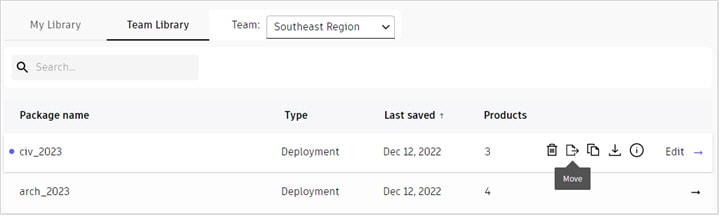
D'autres administrateurs peuvent désormais sélectionner la bibliothèque d'équipe pour accéder au module.
La suppression d'un module supprime définitivement ce dernier de votre bibliothèque.
L'Assistant peut vous aider à trouver des réponses ou à contacter un agent.
Quel niveau d'assistance avez-vous?
Les différents plans d'abonnement proposent différentes catégories d'assistance. Découvrez le niveau d'assistance correspondant à votre plan.